Аутор:
Eugene Taylor
Датум Стварања:
16 Август 2021
Ажурирати Датум:
1 Јули 2024

Садржај
- На корак
- 1. део од 3: Преузимање торента
- 2. део од 3: Пуштање бујица
- Део 3 од 3: Решавање проблема
- Упозорења
Бујице су један од најпопуларнијих начина дељења датотека на мрежи. Можете пронаћи готово све што се дели преко торента, а такође је одличан начин за дељење датотека између пријатеља и породице. Торрент датотеке заправо уопште не садрже садржај онога што преузмете. Уместо тога, усмеравају вас на друге рачунаре који деле ту датотеку, тако да је можете преузети директно од других корисника.
- Имате проблема са отварањем датотеке коју сте преузели? кликните овде
- Не можете да пронађете датотеку коју желите? кликните овде
- Да ли имате проблема са брзим преузимањем датотека? кликните овде
На корак
1. део од 3: Преузимање торента
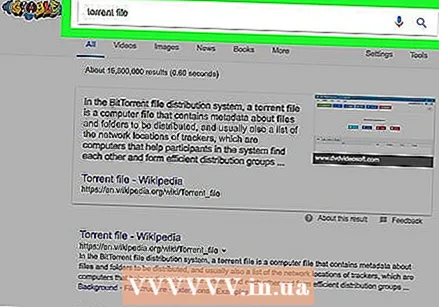 Користите датотеке торрента за преузимање датотека које деле други корисници. Торрент датотеке су мале датотеке које вашем рачунару говоре како да се повеже са другим рачунарима који деле датотеку коју желите да преузмете. Затим преузимате мале делове датотеке са било ког рачунара са којим се повежете. Торрент програм затим спакује ове делове и даје вам завршену датотеку. Будући да се истовремено повезујете са више рачунара, бујице су један од најбржих начина за преузимање великих датотека и није им потребан централни сервер као што је веб локација или ФТП.
Користите датотеке торрента за преузимање датотека које деле други корисници. Торрент датотеке су мале датотеке које вашем рачунару говоре како да се повеже са другим рачунарима који деле датотеку коју желите да преузмете. Затим преузимате мале делове датотеке са било ког рачунара са којим се повежете. Торрент програм затим спакује ове делове и даје вам завршену датотеку. Будући да се истовремено повезујете са више рачунара, бујице су један од најбржих начина за преузимање великих датотека и није им потребан централни сервер као што је веб локација или ФТП. - Сами торрент датотеке, које имају екстензију .торрент не садрже датотеке које преузимате. Они једноставно делују као показивачи на датотеке на рачунарима других корисника.
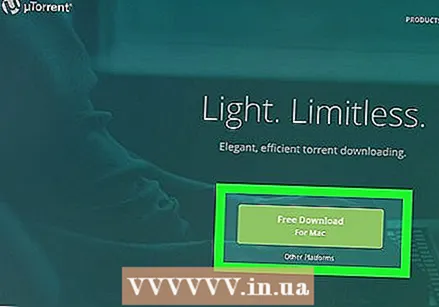 Преузмите и инсталирајте клијент торрента. Да бисте преузели торрент датотеке, потребан вам је такозвани торрент клијент. Ово је програм који обрађује везе са другим корисницима торрента и управља процесом преузимања датотека. Доступно је неколико торрент клијената, али неколико најпопуларнијих опција је наведено у наставку:
Преузмите и инсталирајте клијент торрента. Да бисте преузели торрент датотеке, потребан вам је такозвани торрент клијент. Ово је програм који обрађује везе са другим корисницима торрента и управља процесом преузимања датотека. Доступно је неколико торрент клијената, али неколико најпопуларнијих опција је наведено у наставку: - кБитторент (Виндовс, Мац, Линук) - кбитторрент.орг
- Потоп (Виндовс, Мац, Линук) - делуге-торрент.орг
- Пренос (Мац, Линук) - преносбт.цом
- Флуд (Андроид)
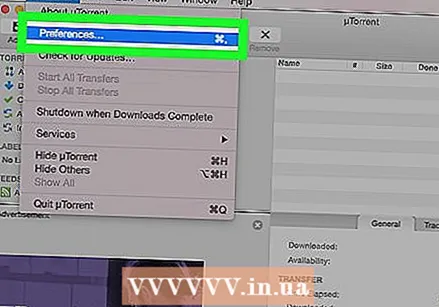 Подесите клијента за торенте. Пре него што започнете са преузимањем датотека бујица, можда ћете морати да проверите неколико подешавања у клијенту торрента. Процес варира у зависности од клијента који се користи, али опћенито су опције врло сличне. На траци менија можете пронаћи мени Опције или Преференце.
Подесите клијента за торенте. Пре него што започнете са преузимањем датотека бујица, можда ћете морати да проверите неколико подешавања у клијенту торрента. Процес варира у зависности од клијента који се користи, али опћенито су опције врло сличне. На траци менија можете пронаћи мени Опције или Преференце. - Означите одељак „Веза“ и уверите се да је потврђен потврдни оквир „УПнП“. Ово вам омогућава да се повежете са највише могућих торрент корисника.
- Проверите одељак „Пропусни опсег“ или „Брзина“ и поставите ограничење брзине отпремања. Генерално, ово би требало да буде постављено на око 80% стварног максималног отпремања. Ово спречава клијента за торент да сакрије везу током отпремања датотека.
- Отворите одељак „Преузимања“ и изаберите место за чување завршених датотека.
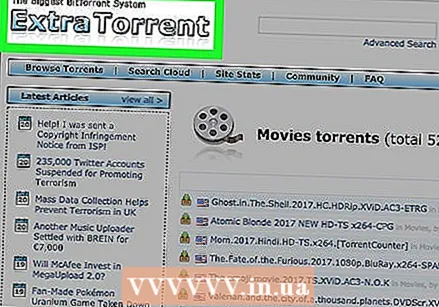 Пронађите торрент датотеку за преузимање. Најчешће место за проналажење бујица датотека је на веб локацији за праћење торента. То су у основи листе торрента које приказују информације о датотеци која се путем те торренте дели, као и колико корисника је дели. Тражилице за торенте можете пронаћи претраживањем жељене датотеке на Интернету и „бујице“. Торрент трацкери често имају коментаре и оцене који вам могу помоћи да пронађете најбољу верзију датотеке.
Пронађите торрент датотеку за преузимање. Најчешће место за проналажење бујица датотека је на веб локацији за праћење торента. То су у основи листе торрента које приказују информације о датотеци која се путем те торренте дели, као и колико корисника је дели. Тражилице за торенте можете пронаћи претраживањем жељене датотеке на Интернету и „бујице“. Торрент трацкери често имају коментаре и оцене који вам могу помоћи да пронађете најбољу верзију датотеке. - Проверите број „сејалица“ (С) наспрам броја „пијавица“ (Л). Сијачице су корисници који су завршили пренос датотеке и сада је деле са другима. Леецхерс су корисници који још увек преузимају датотеку и још увек не деле све. Ако је много пијавица и врло мало сејалица, преузимање датотеке може потрајати. Супротно томе, ако постоји много сејалица, а не толико пијавица, датотеку треба преузети максималном брзином везе.
- Пре него што је преузмете, потражите торрент датотеку у коментару. Ово је корисно за утврђивање да ли је датотека доброг квалитета (важна за видео) и да ли је заражена вирусима (важно за програме).
- Многе легалне датотеке се деле преко торента, јер омогућавају свима да деле датотеку без подешавања сервера. У већини подручја је незаконито преузимање датотека за које немате дозволу.
 Преузмите торрент датотеку. Већина клијената је конфигурисана да аутоматски отварају .торрент датотеке након што су преузете. Ако није, датотеку можете отворити у клијенту торрент-а или је једноставно повући и спустити у прозор клијента. Ако је ред празан, аутоматски ће се повезати са другим корисницима. Преузимање ће започети и напредак можете пратити у главном прозору клијентског торента.
Преузмите торрент датотеку. Већина клијената је конфигурисана да аутоматски отварају .торрент датотеке након што су преузете. Ако није, датотеку можете отворити у клијенту торрент-а или је једноставно повући и спустити у прозор клијента. Ако је ред празан, аутоматски ће се повезати са другим корисницима. Преузимање ће започети и напредак можете пратити у главном прозору клијентског торента. 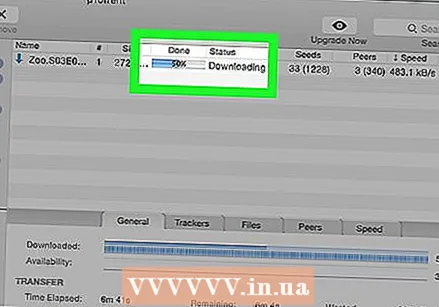 Сачекајте да се преузимање заврши. Брзина којом се датотека преузима зависи од многих различитих фактора, укључујући брзину везе, подешавања клијента и статус торрента. Преузете датотеке не можете користити док нису потпуно спремне.
Сачекајте да се преузимање заврши. Брзина којом се датотека преузима зависи од многих различитих фактора, укључујући брзину везе, подешавања клијента и статус торрента. Преузете датотеке не можете користити док нису потпуно спремне.  Пошаљите завршену датотеку. Бујице опстају само када корисници датотеку предају другима. Већина приватних торрент заједница очекује да задржите минимални однос учитавања и преузимања. Ово се обично не односи на јавне програме за праћење торента, али и даље се сматра добром етикетом торента за отпремање најмање онолико колико преузмете.
Пошаљите завршену датотеку. Бујице опстају само када корисници датотеку предају другима. Већина приватних торрент заједница очекује да задржите минимални однос учитавања и преузимања. Ово се обично не односи на јавне програме за праћење торента, али и даље се сматра добром етикетом торента за отпремање најмање онолико колико преузмете.
2. део од 3: Пуштање бујица
 Пронађите преузету датотеку. Завршена преузимања можете пронаћи у фасцикли коју сте раније креирали. Ако нисте променили одредишну фасциклу, завршене датотеке ћете обично наћи у фасцикли за преузимање.
Пронађите преузету датотеку. Завршена преузимања можете пронаћи у фасцикли коју сте раније креирали. Ако нисте променили одредишну фасциклу, завршене датотеке ћете обично наћи у фасцикли за преузимање. - Можете десним тастером миша кликнути на довршену датотеку на листи торрента и одабрати „Отвори садржајну мапу“ да бисте отворили прозор директно у датотеку.
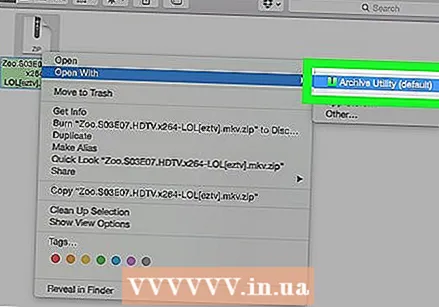 Користите екстрактор архива за отварање компримованих датотека (ЗИП, РАР, 7з). Компресија датотека је уобичајена за торенте, јер омогућава творцу да укључи велики број датотека у једну датотеку. Компресија се такође користи за смањивање датотека тако да се велике датотеке лакше преносе. Најчешћи формати компресије су ЗИП, РАР, 7З и ТАР.
Користите екстрактор архива за отварање компримованих датотека (ЗИП, РАР, 7з). Компресија датотека је уобичајена за торенте, јер омогућава творцу да укључи велики број датотека у једну датотеку. Компресија се такође користи за смањивање датотека тако да се велике датотеке лакше преносе. Најчешћи формати компресије су ЗИП, РАР, 7З и ТАР. - Зип датотеке се могу отворити као изворна апликација у било ком оперативном систему једноставним двоструким кликом на датотеку. Након отварања зип датотеке, превуците сав садржај у другу фасциклу на рачунару да бисте их извукли.
- Да бисте отворили датотеке рар, 7з или тар, потребан вам је екстерни екстрактор архива. 7-Зип је један од најпопуларнијих бесплатних екстрактора и може отворити готово било коју врсту компримоване датотеке. 7-Зип можете преузети и инсталирати са 7-зип.орг. Након што инсталирате 7-Зип, кликните десним тастером миша на датотеку, пронађите мени „7-Зип“ и изаберите „Ектрацт филес“.
- Неке бујице су подељене у више архива, као што су р1, р2, р3 итд. Покрените поступак екстракције издвајањем прве из серије. Датотека треба аутоматски да се комбинује.
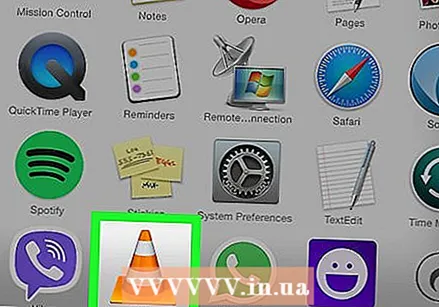 Инсталирајте нови видео плејер за лаку репродукцију видео записа. Најчешћи формат торрент видео записа је МКВ, који се не може репродуковати у Виндовс Медиа Плаиер-у или иТунес-у. Већину преузетих видео записа можете најбоље репродуковати када користите независни видео уређај као што је ВЛЦ или МПЦ-ХЦ. Оба видео плејера су бесплатна и отвореног кода и могу репродуковати готово било који видео формат.
Инсталирајте нови видео плејер за лаку репродукцију видео записа. Најчешћи формат торрент видео записа је МКВ, који се не може репродуковати у Виндовс Медиа Плаиер-у или иТунес-у. Већину преузетих видео записа можете најбоље репродуковати када користите независни видео уређај као што је ВЛЦ или МПЦ-ХЦ. Оба видео плејера су бесплатна и отвореног кода и могу репродуковати готово било који видео формат. - ВЛЦ можете преузети са видеолан.орг. Доступан је за Виндовс, Мац и Линук и долази унапред инсталиран на неким Линук дистрибуцијама.
- Можете преузети МПЦ-ХЦ са мпц-хц.орг. Доступно је само за Виндовс.
- Након инсталирања новог видео уређаја, кликните десним тастером миша на видео датотеку и одаберите „Опен витх“. Изаберите нови видео уређај са листе доступних опција.
 Поставите или нарежите ИСО датотеке на празан диск. ИСО датотеке су датотеке слика диска, што значи да су тачна копија оригиналног диска. Те датотеке се могу монтирати на рачунар као виртуелни диск, или их нарезати на празан диск, а затим сместити у рачунар. ИСО датотеке су уобичајене за копије ДВД филмова или инсталационих дискова софтвера.
Поставите или нарежите ИСО датотеке на празан диск. ИСО датотеке су датотеке слика диска, што значи да су тачна копија оригиналног диска. Те датотеке се могу монтирати на рачунар као виртуелни диск, или их нарезати на празан диск, а затим сместити у рачунар. ИСО датотеке су уобичајене за копије ДВД филмова или инсталационих дискова софтвера. - У оперативном систему Виндовс 8 и новијим верзијама можете десним тастером миша кликнути на ИСО датотеку и одабрати „Моунт“ да бисте ИСО датотеку уметнули у виртуелни диск. Ради као да сте физичку копију диска поставили у нови уређај на рачунару. ОС Кс такође подржава монтирање ИСО датотека као изворне апликације. У оперативном систему Виндовс 7 и старијим верзијама морате инсталирати програм за виртуелни диск да бисте монтирали датотеку. Кликните овде за више детаља.
- У оперативном систему Виндовс 7 и новијим верзијама ИСО датотеку можете нарезати на празан ДВД тако што ћете десним тастером миша кликнути на ИСО датотеку и изабрати „Снимање на диск“. Помоћу услужног програма за скенирање дискова у ОС Кс можете нарезати ИСО датотеке на ДВД. У оперативном систему Виндовс Виста и старијим морате инсталирати програм за нарезивање који подржава ИСО датотеке. Кликните овде за више детаља.
- Постоји и неколико других формата слика диска, укључујући БИН, ЦДР, НРГ и друге. За снимање на диск потребан вам је посебан услужни програм за нарезивање слика, без обзира на оперативни систем.
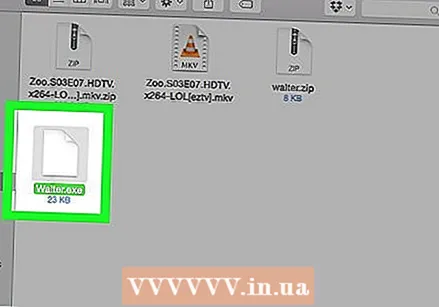 Скенирајте еке датотеке на вирусе пре него што их покренете. Веома је ризично покретати еке датотеке преузете преко торента и обично се не препоручује уколико апсолутно не верујете извору. Чак и тада, да бисте били сигурни, треба да скенирате еке датотеку антивирусним програмом. Ако желите додатну сигурност са овим, прво покрените еке датотеку на виртуелној машини, тако да то не утиче на остатак система.
Скенирајте еке датотеке на вирусе пре него што их покренете. Веома је ризично покретати еке датотеке преузете преко торента и обично се не препоручује уколико апсолутно не верујете извору. Чак и тада, да бисте били сигурни, треба да скенирате еке датотеку антивирусним програмом. Ако желите додатну сигурност са овим, прво покрените еке датотеку на виртуелној машини, тако да то не утиче на остатак система.
Део 3 од 3: Решавање проблема
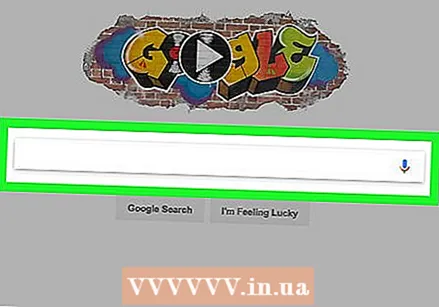 Претражите на мрежи информације о одређеним екстензијама датотека. Ако сте датотеку преузели из торрента и не знате како да је отворите, потражите екстензију помоћу свог омиљеног претраживача на мрежи. Ово ће вам помоћи да сазнате како да отворите датотеку и да ли уопште може да функционише на вашем рачунару. На пример, еке датотеке не раде на Мац-у, а ДМГ датотеке не раде на Виндовс-у.
Претражите на мрежи информације о одређеним екстензијама датотека. Ако сте датотеку преузели из торрента и не знате како да је отворите, потражите екстензију помоћу свог омиљеног претраживача на мрежи. Ово ће вам помоћи да сазнате како да отворите датотеку и да ли уопште може да функционише на вашем рачунару. На пример, еке датотеке не раде на Мац-у, а ДМГ датотеке не раде на Виндовс-у. 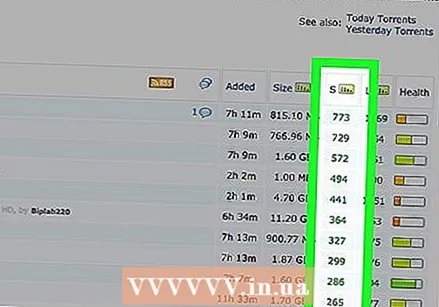 Ако је преузимање споро, пронађите бујицу са више сејалица. Ако се датотека торрент не преузима врло брзо, покушајте да потражите другу датотеку са више сејалица. Имајте на уму да никада не можете да преузмете брже од максималне брзине ваше интернет везе.
Ако је преузимање споро, пронађите бујицу са више сејалица. Ако се датотека торрент не преузима врло брзо, покушајте да потражите другу датотеку са више сејалица. Имајте на уму да никада не можете да преузмете брже од максималне брзине ваше интернет везе. 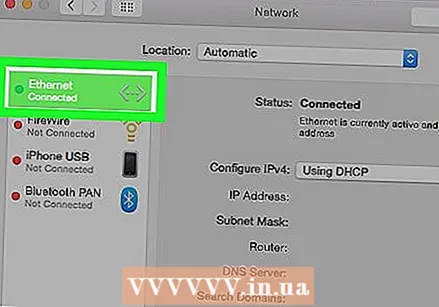 Поново покрените мрежни хардвер ако имате проблема са везом. Повремено бујице могу заглавити мрежу и изненада престати да раде. Најбржи начин за решавање овог проблема је искључивање модема и рутера и њихово поновно укључивање након отприлике једног минута. Ово ће поново покренути вашу кућну мрежу и надамо се да ће решити проблем везе.
Поново покрените мрежни хардвер ако имате проблема са везом. Повремено бујице могу заглавити мрежу и изненада престати да раде. Најбржи начин за решавање овог проблема је искључивање модема и рутера и њихово поновно укључивање након отприлике једног минута. Ово ће поново покренути вашу кућну мрежу и надамо се да ће решити проблем везе. - Уверите се да је опција УПнП означена у менију Опције или Преференце на рутеру.
- Ако Виндовс затражи да дозволите приступ заштитном зиду за клијента за торент, прихватите га.
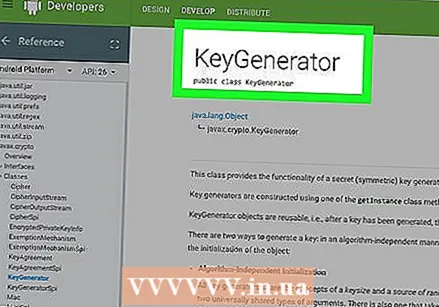 Не инсталирајте програме и игре које нисте легално купили. Када инсталирате ове програме, често морате да користите програм за генерирање кључева како бисте заобишли заштиту ауторских права програма. Ови генератори кључева могу бити врло опасни и инсталирати злонамерни софтвер на ваш рачунар. Сами програми се такође могу променити на негативан начин.
Не инсталирајте програме и игре које нисте легално купили. Када инсталирате ове програме, често морате да користите програм за генерирање кључева како бисте заобишли заштиту ауторских права програма. Ови генератори кључева могу бити врло опасни и инсталирати злонамерни софтвер на ваш рачунар. Сами програми се такође могу променити на негативан начин.
Упозорења
- Преузимање материјала заштићених ауторским правима може бити незаконито.



